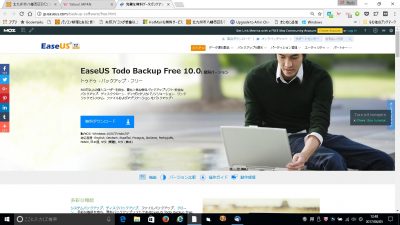デスクトップPC初期化できないパソコン修理
本日のパソコン修理は、「初期化できないパソコンの修理」です。
お客様より「パソコンの調子が悪くなったので、自分でパソコンの初期化をおこなっているけどできない」と言うことで、北九州市若松区に出張パソコン修理に行ってきました。
まず 最初に どこで止まるか確認するため、お客様に再現してもらいました。
説明書通りの初期化手順で リカバリー領域からの初期化ですが、スタート直後から すぐに止まって動きません。
最初はリカバリー領域のデータが破損しているとかんがえましたが、スタート直後からのエラーなので、他に原因があるのではないかと、
いろいろ考えた結果、初期化するデータの日付と現時点での日付との絡みでエラーが発生しているのではないかと思いました。
マザーボードのBIOSの画面をだして、時間を確認すると、10年古い日付になっていました。
初期化データは、5年前のデータで 現時点の日付より新しくなっていることで、エラーが発生していました。
このパソコンの環境は、パソコンの電源は常にコンセントのスイッチをOFFにしています。
そのため BIOSの設定を保持するための電力がないため、内臓のボタン電池で BIOSのデータを保持していました。
しかし この使い方であれば 5年位でボタン電池はなくなり BIOSが初期化されて時計などのズレが発生します。
お客様に話を聞くと「パソコンの調子が悪くなった言うのは、Windowsアップデートができなくなった」事で、初期化する事にしたそうです。
Windowsアップデートができなくなった原因は、内臓の時間が狂っているため、更新ファイルの認識が出来ないのです。
近くのセブンイレブンにいって ボタン電池を購入して 電池の入れ替えを行います。
Biosの画面より 時計の修正をおこないます。
再起動がWindowsを起動させて、Windowsアップデートを行ってみます。
すると エラーもなくアップデート作業が進んでいきます。
当初 初期化が出来ないため よばれましたが、 ボタン電池の交換だけで、手間も時間も料金も安くすんで、お客さまも大変喜んでいました。
デイスクトップパソコンは、常時 電源ケーブルはコンセントに挿して通電するようにしてください。
通電していれば、ボタン電池の消耗はなくなり、10年は取り替えをしなくて大丈夫です。
反対にノートパソコンの場合は、常時コンセントを挿していると、バッテリーの消耗がはげしくなり、2年から3年で、バッテリーの取り替えが必要になってきます。
バッテリーがフル充電できたら、コンセントを抜き バッテリーがなくなるまで、充電しないようにすれば、結構長くバッテリーが使えます。
私のノートパソコンは、そんな使い方で7年使っていますが、バッテリーは元気です。